S príchodom operačného systému iOS 13 sme sa dočkali úplne novej aplikácie Skratky. Vďaka tejto aplikácii sme na našich jablčných zariadeniach schopní vytvárať skratky, ktoré majú za úlohu jediné – zjednodušiť a zrýchliť každodenné fungovanie, a to vďaka špeciálnym mini-programom, ktoré si môže pomocou blokov vytvoriť každý z nás. Neskôr, v rámci iOS 14, potom Apple pridal aj Automatizácie, ktoré sú schopné vykonať určitú akciu po tom, čo nastane určitý stav. V tomto článku sa spoločne pozrieme na to, akým spôsobom môžete nastaviť, aby sa automaticky spúšťal nízky režim spotreby batérie po tom, čo stav nabitia klesne pod určitú úroveň.
Mohlo by vás zaujímať

Ako na iPhone nastaviť, aby sa automaticky spúšťal nízky režim spotreby batérie
Ak chcete na vašom iOS zariadení vytvoriť automatizáciu, pomocou ktorej sa automaticky spustí nízky režim spotreby batérie potom, čo nabitie klesne pod určitú hodnotu, tak nejde o nič zložité. Postupujte nasledovne:
- Najprv sa presuňte do natívnej aplikácie Skratky.
- Akonáhle tak urobíte, tak v spodnom menu kliknite na Automatizácia.
- Teraz je nutné, aby ste klikli na tlačidlo Vytvoriť osobnú automatizáciu.
- Ak už nejakú vytvorenú máte, kliknite na ikonu + vpravo hore.
- Potom na ďalšej obrazovke s možnosťami spustenia zíďte úplne dole a kliknite na Nabitie batérie.
- Tu si potom pomocou posuvníka nastavte, od koľkých percent sa má režim nízkej spotreby aktivovať.
- Nezabudnite tiež nižšie nastaviť možnosť klesne pod, aby automatizácia fungovala správne.
- Akonáhle budete mať percentá aj klesne pod nastavené, kliknite vpravo hore na Ďalšia.
- Na ďalšej obrazovke potom kliknite na tlačidlo Pridať akciu.
- V zozname akcií vyhľadajte a kliknite na tú s názvom Nastaviť režim nízkej spotreby.
- Potom už len vpravo hore kliknite na Ďalšia, čím sa objavíte na poslednej obrazovke.
- Tu nezabudnite deaktivovať možnosť Opýtať sa pred spustením, aby sa automatizácia vykonávala naozaj automaticky.
- V dialógovom okne, ktoré sa po deaktivácii zobrazí, kliknite na Nepýtať sa.
- Nakoniec už len stačí, aby ste v pravom hornom rohu stlačili tlačidlo Hotovo.
Vyššie uvedeným spôsobom môžete teda nastaviť, aby sa automaticky spúšťal režim nízkej spotreby batérie po tom, čo jej stav nabitia klesne pod určitú hodnotu. V predvolenom nastavení sa vás iPhone pri vybití na 20 % a 10 % opýta, či chcete režim nízkej spotreby aktivovať. Ak vykonáte nastavenie tejto automatizácie a nastavíte, aby sa režim spotreby zapol už pri 20 % nabití (a viac), tak sa vám táto správa ani nestihne zobraziť. Ak teda zakaždým ručne aktivujete režim nízkej spotreby batérie, tak je pre vás táto automatizácia úplnou povinnosťou. Okrem toho si môžete nastaviť, aby sa režim nízkej spotreby automaticky vypínal – stačí dodržať rovnaký postup, len vyberte pri tvorení možnosť vzrastie nad, a potom vyberte v akcii Nastaviť režim nízkej spotreby možnosť Vypnuté. Režim nízkej spotreby sa automaticky v predvolenom nastavení deaktivuje potom, čo nabitie dosiahne 80 %.
 Letom svetom Apple
Letom svetom Apple 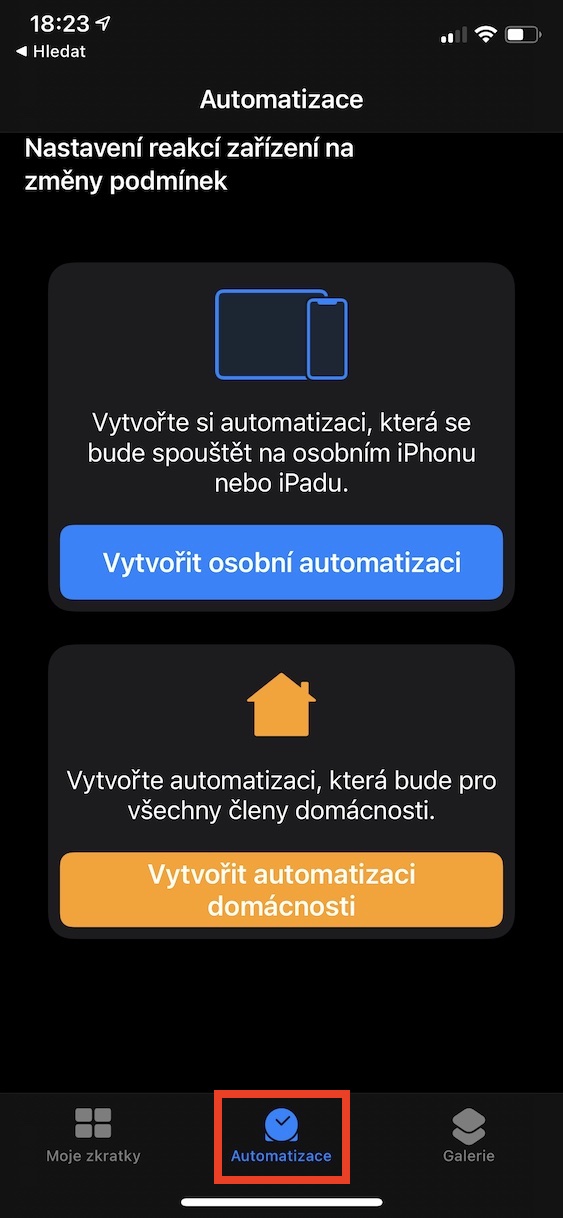
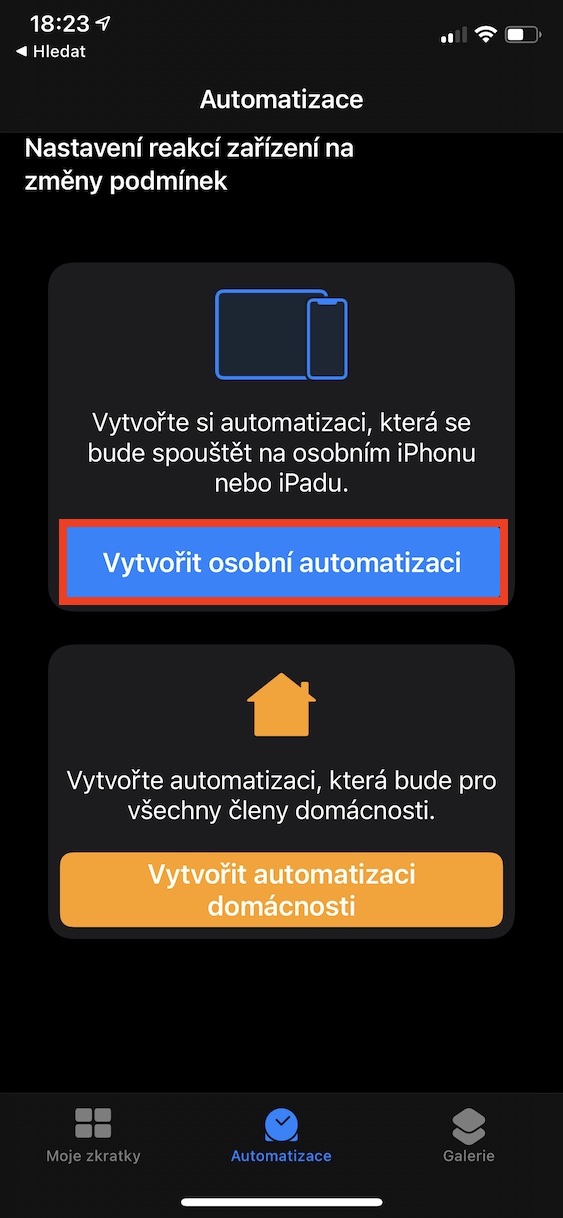
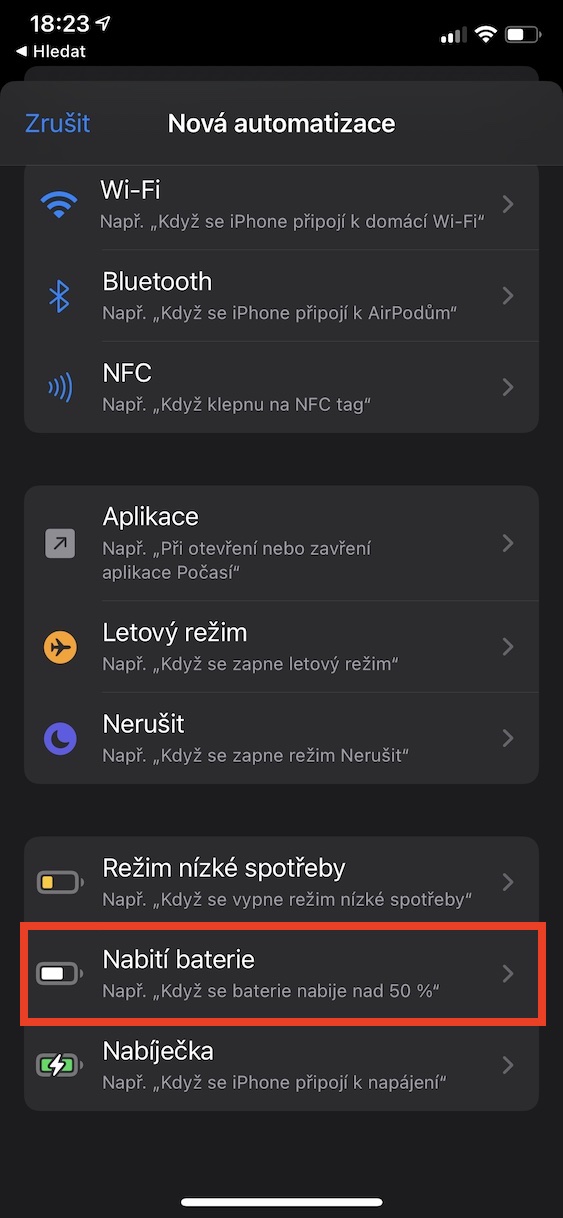
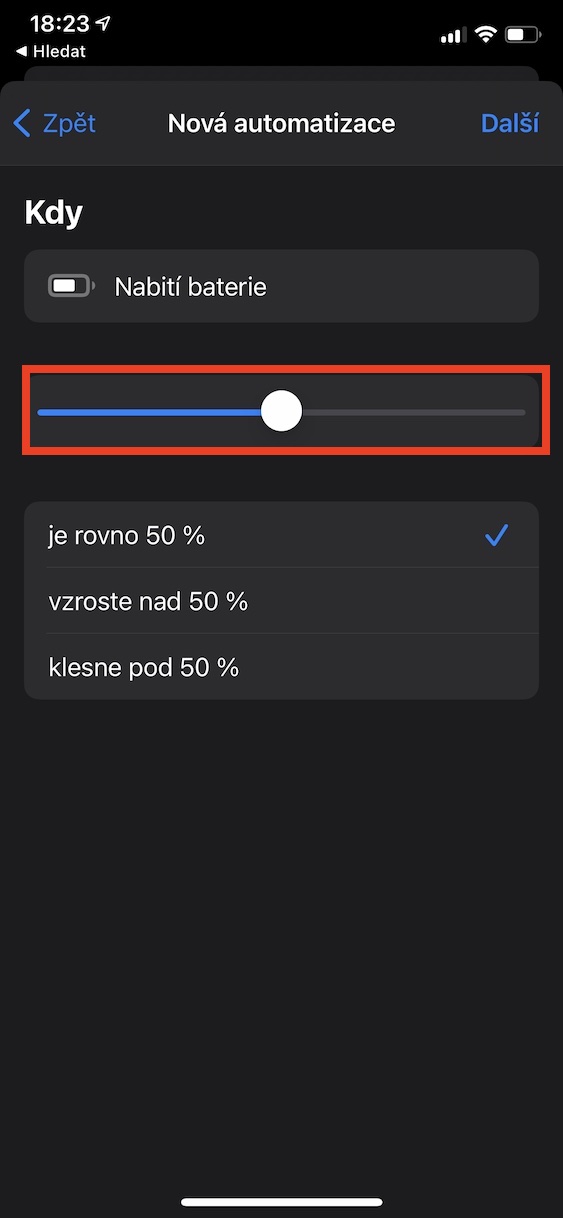
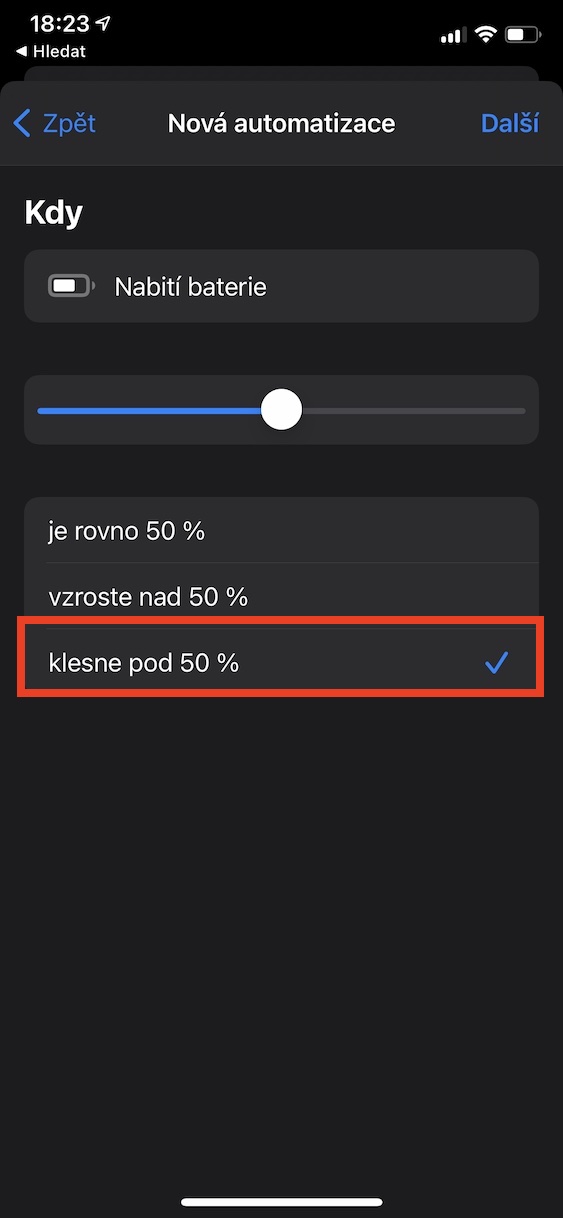

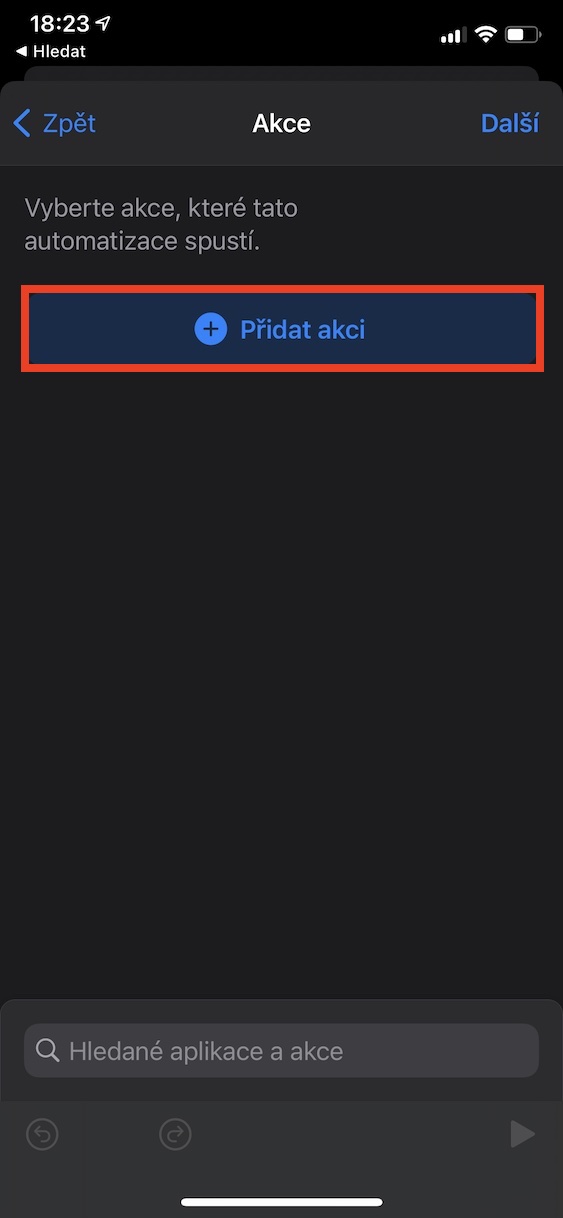
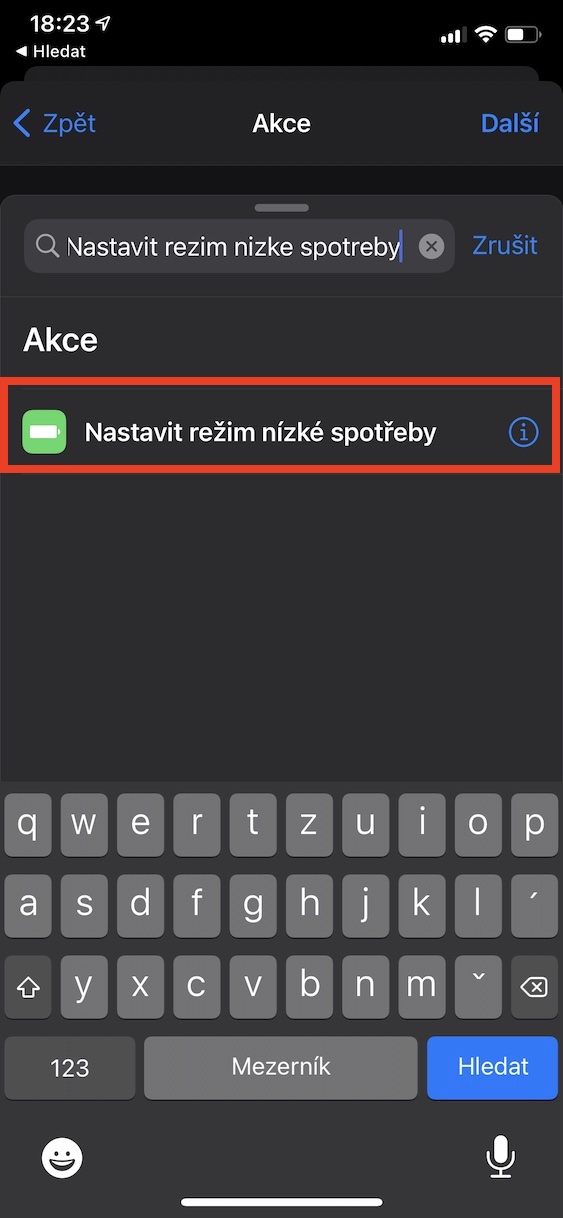
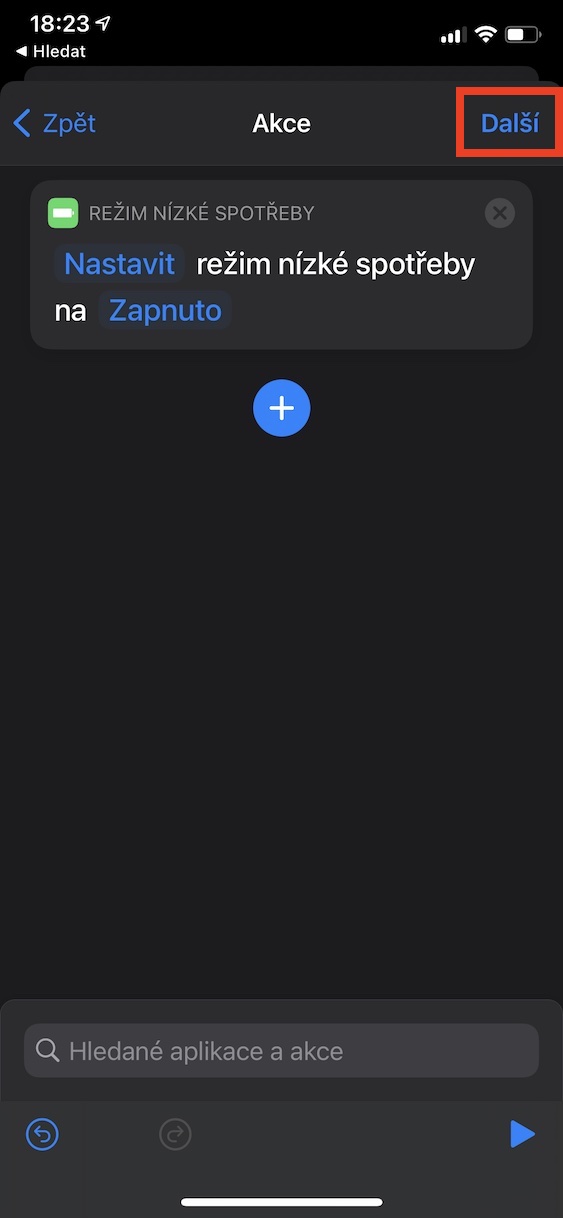
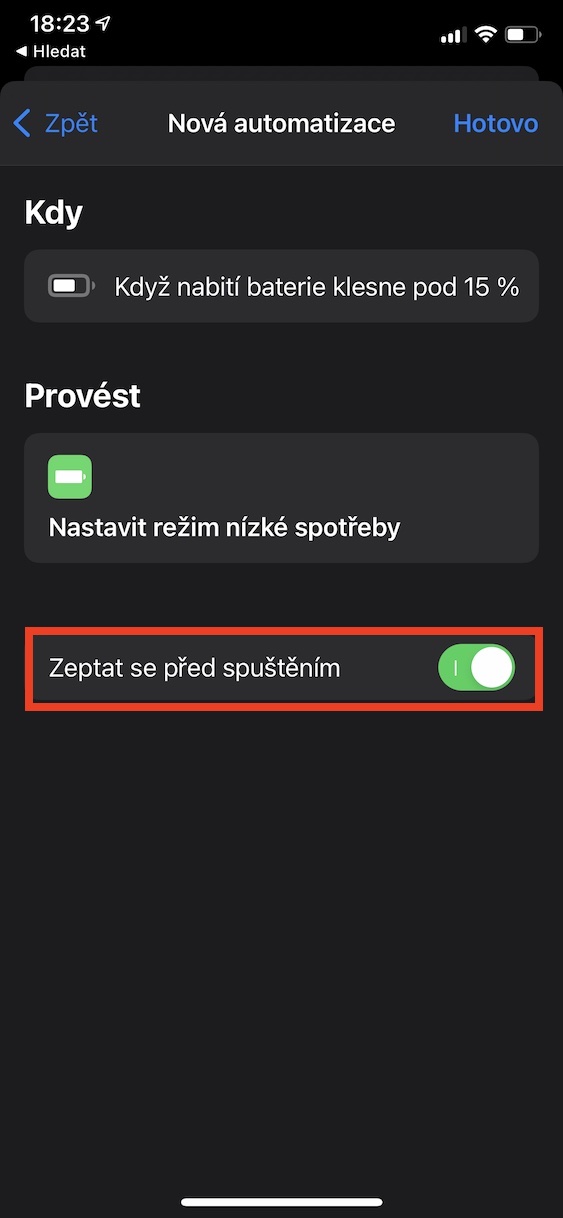
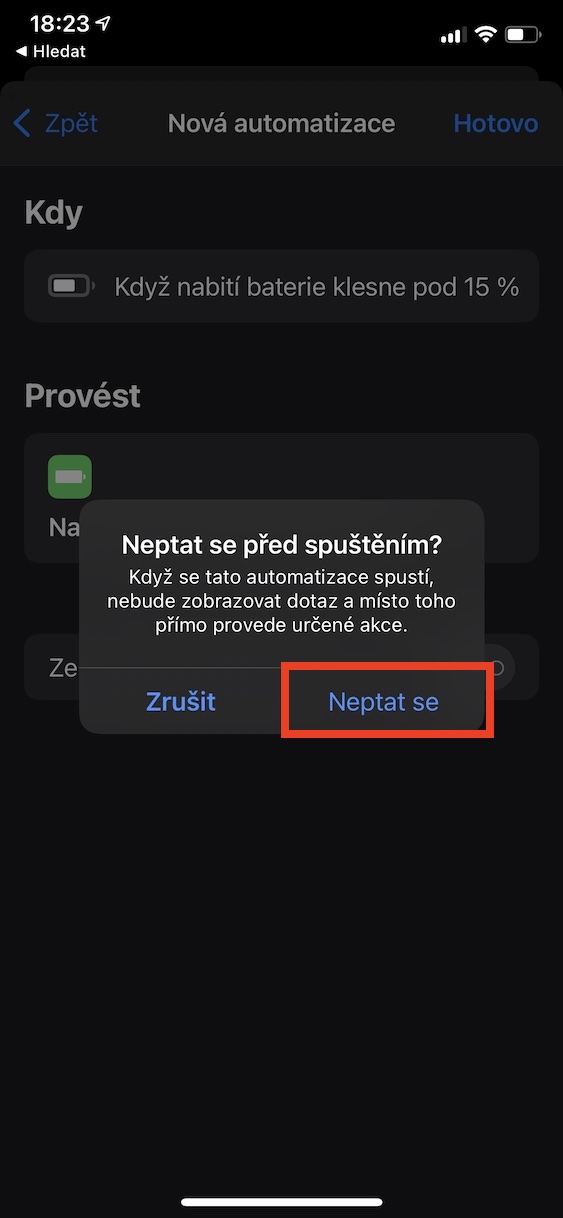
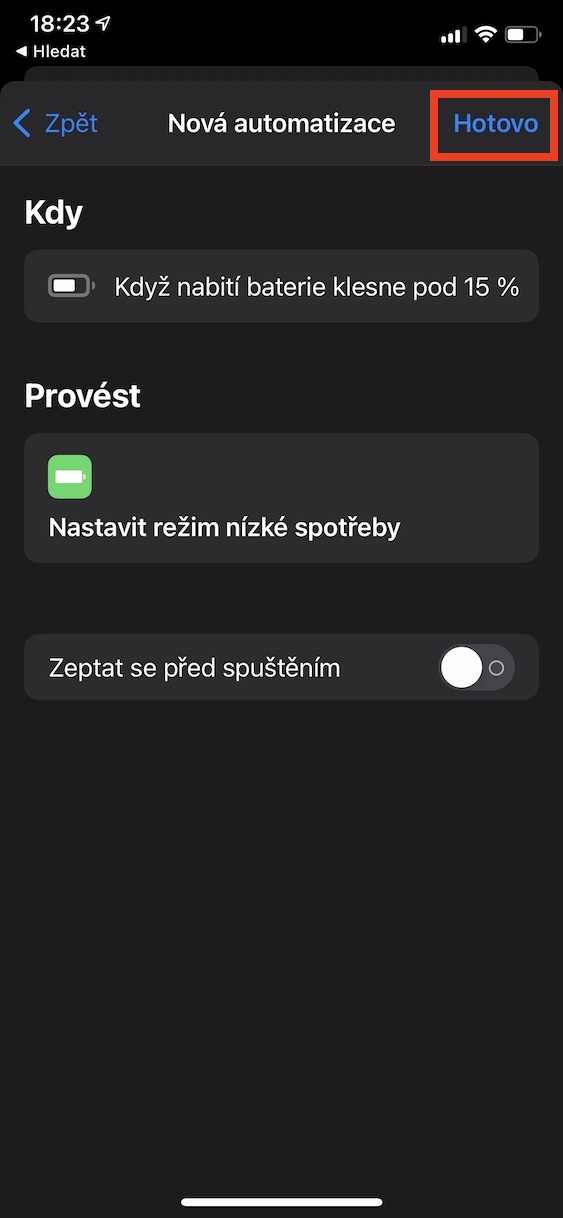

Ahoj, nejde urobiť automatizácia pre viac vstupných parametrov? Napr. je pulnoc a zároveň sa telefón nenabijem a zároveň klesne batérie pod 20%, tak zapni rezim nízkej spotreby ?
viac parametrov zadať môžete, bohužiaľ medzi nimi nie je to, či je alebo nie je telefón pripojený k nabíjačke …
ešte ma tak napadá – ja to mám trochu inak – večer, keď už telefón väčšinou nepotrebujem, tak sa prepne do úsporného režimu, ráno sa skontroluje ako veľmi je nabitá batéria a podľa toho sa prepne do bežného režimu, alebo zostane v úspornom …
Dobrý deň, je možné vypnúť otravnú hlášku “režim nízkej spotreby”? Nespočetne krát sa mi stalo, že som potreboval niečo odfotiť a nabehla táto hláška, ktorá si vyžaduje prioritnú reakciu. Musím ju odkliknúť a potom môžem fotiť….
ďakujem
Vincent